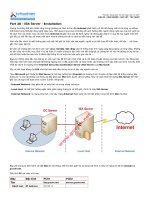Tài liệu Part 37 - Exchange Server - Storage Group docx
Bạn đang xem bản rút gọn của tài liệu. Xem và tải ngay bản đầy đủ của tài liệu tại đây (5.85 MB, 19 trang )
“Chuyên trang dành cho kỹ thuật viên tin học”
CHIA SẺ - KINH NGHIỆM - HỌC TẬP - THỦ THUẬT
Part 37 - Exchange Server - Storage Group
Trong bài trước chúng ta đã tìm hiểu cách giới hạn của một Mailbox bằng cách tùy chỉnh Storage
Quotas tuy nhiên trong thực tế với một mô hình có đến hàng ngàn Mailbox thì công việc này trở nên
quá cực nhọc chính vì thế người ta sẽ ứng dụng Storage Group để giải quyết nan giải này.
Mặc định khi cài đặt Exchange Server sẽ tạo một Mailbox database đây chính là hệ thống cơ sở dữ
liệu mà trên đó nó chứa toàn bộ Account và Email của các User. Mọi tùy chỉnh trên Mailbox database
này sẽ tác động lên toàn bộ User thuộc database này
Chính vì thế nhu cầu đặt là ta phải tạo nhiều Database mà trên mỗi Database đó ta gán từng giá trị
riêng biệt để Add các User tương ứng vào
Trong Exchange Management Console chọn Mailbox trong Server Configuration chọn tiếp Server
và nhập phải chọn New Storage group
1 of 19
Tôi tạo một Storage Group là GC Com Storage Group
Tiếp tục ta phải tạo một Database mới trong GC Com Storage Group này bằng cách nhấp phải vào GC
Com Storage Group chọn New Mailbox Database
2 of 19
Tôi đặt tên cho Database mới là GC Com Database
Màn hình sau khi tạo Database hoàn tất
Database chúng ta vừa tạo nằm trong C:\Program Files\Microsoft\Exchange Server\Mailbox\GC
Com Storage Group trong đó:
3 of 19
- GC Com Database.edb chính là Database chính của chúng ta chứa toàn bộ thông tin và email của
các User trong này
- Các file *.log chính là những file tạm thời chứa thông tin về Account và Email của các User rồi từ từ
mới ghi và Database
- E02.chk chính là file ghi nhận công việc của Exchange khi ghi và Database chính nhờ file này mà
khi sự cố đột ngột xảy ra (cúp điện chẳng hạn) nhờ file *.chk sẽ cho Exchange biết cộng việc đang làm
dang dỡ mà tiến hành tiếp tục.
Trở lại màn hình C:\Program Files\Microsoft\Exchange Server\Mailbox ta sẽ thấy các Storage
Group
Bây giờ trở lại màn hình Exchange Management Console nhấp phải vào GC Com Database chọn
Propebrties để gán thuộc tính đặc trưng cho Database này
4 of 19
Như trong bài trước chúng ta cũng cấu hình giới hạn của một Mailbox trong Storage limits nhưng
thay vì chỉ tác động lên một User nào đó thì với Storage Group nó sẽ tác động lên toàn bộ User thuộc
nó
Bây giờ tôi tiến hành tạo một User mới
5 of 19
Mang tên gccom5
Nhưng khác với những gì trước kia chúng ta làm ngay tại màn hình Mailbox Settings bạn chọn GC
Com Database trong mục Storage database
6 of 19
Trở lại màn hình Recipient Configuration bên phần Task Plane bên phải bạn chọn View
Chọn tiếp Add/Remove Columns
7 of 19